List Worksの帳票、印刷資源、および保管フォルダを管理する保管データベースを、定期的に退避したバックアップデータから復元する方法について説明します。
以下の場合に、バックアップデータから復元する必要が発生します。
保管データベースが破損した場合
保管データベースが破損している状態では、以下のような現象がおきます。
帳票や保管フォルダが帳票一覧に表示されない
ハードウェア障害で保管データベースが起動できない など
保管データベースが起動できない場合は、データベースサービスの起動に失敗しています。この情報は、以下のログに出力されます。
List Works組込データベース、またはSymfowareの場合
LWDB.log (データベース構築において、Symfowareを使用して環境変数「RDBNAME」に「LWDB」以外を設定した場合は、環境変数「RDBNAME」に設定したRDBシステム名.log)
Oracleデータベースの場合
alert_LWDB.log(データベース構築において、SID(Oracleシステム識別子)に「LWDB」以外を設定した場合は、alert_SIDに設定した値.log)
ログの格納先は、保管データベースの環境設定で指定します。
ログの格納先の設定については、“セットアップガイド”を参照ください。
保管フォルダおよび帳票が破損した場合
保管フォルダおよび帳票が破損している状態では、帳票ファイル自体が存在しません。この場合、以下のような現象がおきます。
帳票が表示されない
保管フォルダが表示されない など
保管データベース、保管フォルダ、および帳票のすべてが破損した場合
例えば、上記2つの現象が同時に起きている状態です。
“(2) 保管データベースが破損した場合に、破損直前の状態まで復元”の手順で復元します。
保管データベースのみが破損した場合、破損した保管データベースをバックアップデータから復元した後、List Worksサービスをコールドスタートすることで、保管フォルダとの比較が行われ、自動的に保管データベースを復元することができるので、保管データベースを破損する直前の状態まで復元することができます。
復元方法の詳細については、“(2) 保管データベースが破損した場合に、破損直前の状態まで復元”を参照してください。
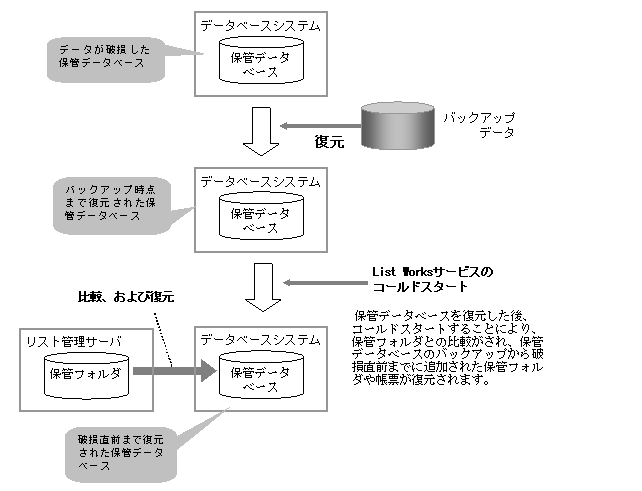
List Worksサービスのコールドスタートの方法については、“(2) 保管データベースが破損した場合に、破損直前の状態まで復元”の“手順7:List Worksサービスの開始(コールドスタート)”を参照してください。
“(1) 退避時の状態まで復元”の手順で復元します。
この場合、保管データベース、保管フォルダとも退避データを復元するため、退避時の状態に戻ります。退避後、破損するまでに行った変更については、復元されません。
また、退避後、破損するまでに作成した保管フォルダおよび登録した帳票については、再度、作成および登録する必要があります。
このため、退避の間隔を調整するなど運用設計を行ってください。
保管フォルダの格納場所であるディスクが破損した場合は、ディスク交換などの作業の後に“(1) 退避時の状態まで復元”で復旧してください。
復元方法の詳細については、“(1) 退避時の状態まで復元”を参照してください。
“(1) 退避時の状態まで復元”の手順で復元します。
退避したバックアップデータを用いて、リスト管理サーバ上の帳票、印刷資源、保管フォルダを管理する保管データベースの状態を、退避時の状態まで復元する方法です。
復元方法の詳細については、“(1) 退避時の状態まで復元”を参照してください。
バックアップデータを用いて、リスト管理サーバ上の帳票、印刷資源、および保管データベースの状態を、退避時の状態まで復元する方法について説明します。
復元の手順を以下に示します。
手順 | 使用しているデータベースシステム | |||
|---|---|---|---|---|
List Works組込 | Symfoware | Oracle | ||
(1) | スクリプトの複写 | - | ○(注) | - |
(2) | スクリプトの修正 | ○ | ○ | - |
(3) | List Worksサービスの停止 | ○ | ○ | ○ |
(4) | フォルダ、印刷資源の復元 | ○ | ○ | ○ |
(5) | データベースサービスの停止 | - | ○ | - |
(6) | 保管データベースの復元 | ○ | ○ | ○ |
(7) | データベースサービスの起動 | - | ○ | - |
(8) | List Worksサービスの開始 | ○ | ○ | ○ |
○:必要 -:不要
注:SymfowareがList Worksサーバとは異なるサーバにある場合のみ実施します。
保管データベースの復元では、以下のスクリプトを使用します。
List Works組込データベースの場合
/opt/FJSVlw-sv/db/lwdb/LWDB/restoreLWDB.sh
Symfowareの場合
/opt/FJSVlw-sv/db/symfo/LWDB/restoreLWDB.sh
参考
保管データベースの復元は、スーパーユーザで行ってください。
Symfowareの場合、作業を行う前に、Symfowareの環境変数を設定する必要があります。
環境変数の設定方法については、“セットアップガイド”を参照してください。
手順1:スクリプトの複写(SymfowareがList Worksサーバとは異なるサーバにある場合)
SymfowareがList Worksサーバとは異なるサーバ(データベースサーバ)にある場合は、スクリプト(restoreLWDB.sh)をデータベースサーバへ複写します。
手順2:スクリプトの修正(List Works組込データベース、またはSymfowareの場合)
スクリプト(restoreLWDB.sh)の修正をします。
復元する退避ファイルの格納先に合わせ、スクリプトの以下の箇所(太字下線)を修正します。
# Modify this PATH to data backup directory.
BACKUP_DATA_FILE_PATH=/var/lwdb_bak手順3:List Worksサービスの停止
List Worksの復元を実施する場合は、必ずList Worksサービスを停止した状態で行ってください。
List Worksサービスの停止方法については、“8.2.2 List Worksサービスの停止”を参照してください。
以下のフォルダや印刷資源について、エクスプローラなどを使用して、退避フォルダや媒体から復元先のフォルダに複写(復元)します。なお、フォルダの階層構造やアクセス権は崩さず復元してください。
受信フォルダ
保管フォルダ
印刷フォルダ
ファイリングフォルダ
オーバレイ(帳票を表示する際に使用)
印刷資源
電子保存装置(データ転送コネクタ)
仕分け定義体(EEのみ)
注意
保管フォルダの共有運用を行っている場合、受信フォルダ、印刷フォルダ、ファイリングフォルダ、印刷資源、および、オーバレイの復元については、各サーバで実施してください。保管フォルダの復元については、いずれか1台のサーバで実施してください。
クラスタ運用を行っている場合、受信フォルダ、印刷フォルダ、ファイリングフォルダ、印刷資源、および、オーバレイの復元については、運用ノードおよび待機ノードの各サーバで実施してください。保管フォルダの復元については、運用ノードのサーバで実施してください。
各ディレクトリの場所を以下に示します。
各フォルダ | 格納場所 |
|---|---|
List Worksシステムディレクトリ | lvsetsysコマンドで作ったList Worksのシステムディレクトリ |
受信フォルダ | lvlstenvコマンドにて、サーバ動作環境ファイル(lvsvenv)における「RCV-FOLDER」キーワードの設定を確認します |
保管フォルダ (注1) | 第一階層の保管フォルダのプロパティに表示されるフォルダの場所 |
印刷資源 |
|
オーバレイ (注2) | lvlstenvコマンドにて、サーバ動作環境ファイル(lvsvenv)における以下のキーワードの設定を確認します。
|
帳票項目・オーバレイ位置保存ファイル | lvlstenvコマンドにて、サーバ動作環境ファイル(lvsvenv)における「OVDFLD」キーワードの設定を確認します |
オーバレイ世代管理 | lvlstenvコマンドにて、サーバ動作環境ファイル(lvsvenv)における「CTRL-OVL」キーワードの設定を確認します |
電子保存装置(データ転送コネクタ) | /etc/opt/FJSVlw-sv/etc/lwvprint.ini (注3) (注4) |
仕分け定義体(EEのみ) | 扱う帳票によって、仕分け定義体の格納場所が異なります。 (注5)
|
注1:
保管フォルダには、idx、idxpg、mem、srhなどの関連ファイルが含まれます。
注2:
リスト管理サーバの帳票を表示する際に使用するオーバレイです。
注3:
電子保存装置にデータ転送コネクタを指定した場合に有効となります。
注4:
帳票データ転送アダプタ機能のみをインストールしている環境の場合は、/etc/opt/FJSVlw-pa/etc/lwvprint.ini です。
注5:
運用によって、仕分け定義体の格納場所を変更している場合は、変更した格納場所に仕分け定義体を復元してください。
手順5:データベースサービスの停止(Symfowareの場合)
Symfowareの場合、rdbstopコマンドを使用して、データベースサービスを停止します。
# rdbstop
復元方法は、使用しているデータベースシステムによって異なります。
データベースの復元処理時に出力される可能性の高いメッセージを、“メッセージ集”に抜粋して説明しています。参考にしてください。 また、詳細なメッセージの説明については、“Symfowareのマニュアル”を参照してください。
注意
ここでは同一ディスク構成における保管データベースの復元方法を記述しています。ディスク構成を変更して復元を行った場合、保管データベースが起動しないおそれがあります。ディスク構成を変更する場合は、保管データベースの再構築を行ってください。
データベースの再構築については、“第22章 保管データベースの容量拡張/再構築”を参照してください。 |
保管フォルダの共有運用を行っている場合は、データベースがインストールされているサーバで保管データベースの退避を実施してください。
クラスタ運用を行っている場合は、待機ノードのクラスタサービスとデータベースサービスを停止し、運用ノードのサーバで保管データベースの退避を実施してください。
データベースのクラスタ運用の詳細については、“Symfowareのマニュアル”および“Oracle Databaseのマニュアル”を参照してください。 |
“手順2:スクリプトの修正(List Works組込データベース、またはSymfowareの場合)”で修正したスクリプト(restoreLWDB.sh)を実行します。
スクリプトの実行中にエラーが発生した場合は、ログファイル(restorelog_LWDB.txt)を参照し、エラーメッセージを確認します。ログファイルは、スクリプトを実行したカレントフォルダに出力されます。
保管データベースの復元処理時に出力される可能性の高いメッセージを、“メッセージ集”に抜粋して説明しています。参考にしてください。 また、詳細なエラーメッセージの説明については、“Symfowareのマニュアル”を参照してください。
手順7:データベースサービスの起動(Symfowareの場合)
Symfowareの場合、rdbstartコマンドを使用して、データベースサービスを起動します。
# rdbstart
手順8:List Worksサービスの開始
(2) 保管データベースが破損した場合に、破損直前の状態まで復元
保管データベースのみが壊れた場合、退避したバックアップデータを利用して、保管データベースが壊れる直前の状態まで復元する方法について説明します。
復元の手順を以下に示します。
手順 | 使用しているデータベースシステム | |||
|---|---|---|---|---|
List Works組込 | Symfoware | Oracle | ||
(1) | スクリプトの複写 | - | ○(注) | - |
(2) | スクリプトの修正 | ○ | ○ | - |
(3) | List Worksサービスの停止 | ○ | ○ | ○ |
(4) | データベースサービスの停止 | - | ○ | - |
(5) | 保管データベースの復元 | ○ | ○ | ○ |
(6) | データベースサービスの起動 | - | ○ | - |
(7) | List Worksサービスの開始(コールドスタート) | ○ | ○ | ○ |
(8) | フォルダ名、フォルダの階層構造、アクセス権の復元 | ○ | ○ | ○ |
(9) | 第一階層の保管フォルダの復元 | ○ | ○ | ○ |
○:必要 -:不要
注:SymfowareがList Worksサーバとは異なるサーバにある場合のみ実施します。
注意
ハード障害による保管データベース破損の場合は、上記の復元手順の前に、壊れたディスクを交換し、List Worksとデータベースの再インストール、および環境設定を行う必要があります。
List Worksとデータベースのインストールについては、“インストールガイド”を参照してください。List Worksとデータベースの環境設定については、“セットアップガイド”を参照してください。
保管データベースの復元では、以下のスクリプトを使用します。
List Works組込データベースの場合
/opt/FJSVlw-sv/db/lwdb/LWDB/restoreLWDB.sh
Symfowareの場合
/opt/FJSVlw-sv/db/symfo/LWDB/restoreLWDB.sh
参考
保管データベースの復元は、スーパーユーザで行ってください。
Symfowareの場合、作業を行う前に、Symfowareの環境変数を設定する必要があります。
環境変数の設定方法については、“セットアップガイド”を参照してください。
手順1:スクリプトの複写(SymfowareがList Worksサーバとは異なるサーバにある場合)
SymfowareがList Worksサーバとは異なるサーバ(データベースサーバ)にある場合は、スクリプト(restoreLWDB.sh)をデータベースサーバへ複写します。
手順2:スクリプトの修正(List Works組込データベース、またはSymfowareの場合)
スクリプト(restoreLWDB.sh)の修正をします。
復元する退避ファイルの格納先に合わせ、スクリプトの以下の箇所(太字下線)を修正します。
# Modify this PATH to data backup directory.
BACKUP_DATA_FILE_PATH=/var/lwdb_bak手順3:List Worksサービスの停止
List Worksの復元を実施する場合は、必ずList Worksサービスを停止した状態で行ってください。
List Worksサービスの停止方法については、“8.2.2 List Worksサービスの停止”を参照してください。
手順4:データベースサービスの停止(Symfowareの場合)
Symfowareの場合、rdbstopコマンドを使用して、データベースサービスを停止します。
# rdbstop
復元方法は、使用しているデータベースシステムによって異なります。
データベースの復元処理時に出力される可能性の高いメッセージを、“メッセージ集”に抜粋して説明しています。参考にしてください。 また詳細なメッセージの説明については“Symfowareのマニュアル”を参照してください。 |
注意
ここでは同一ディスク構成における保管データベースの復元方法を記述しています。ディスク構成を変更して復元を行った場合、保管データベースが起動しないおそれがあります。ディスク構成を変更する場合は、保管データベースの再構築を行ってください。
データベースの再構築については、“第22章 保管データベースの容量拡張/再構築”を参照してください。
保管フォルダの共有運用を行っている場合は、データベースがインストールされているサーバで保管データベースの退避を実施してください。
クラスタ運用を行っている場合は、待機ノードのクラスタサービスとデータベースサービスを停止し、運用ノードのサーバで保管データベースの退避を実施してください。
データベースのクラスタ運用の詳細については、“Symfowareのマニュアル”および“Oracle Databaseのマニュアル”を参照してください。
“手順2:スクリプトの修正(List Works組込データベース、またはSymfowareの場合)”で修正したスクリプト(restoreLWDB.sh)を実行します。
スクリプトの実行中にエラーが発生した場合は、ログファイル(restorelog_LWDB.txt)を参照し、エラーメッセージを確認します。ログファイルは、スクリプトを実行したカレントフォルダに出力されます。
保管データベースの復元処理時に出力される可能性の高いメッセージを、“メッセージ集”に抜粋して説明しています。参考にしてください。 また、詳細なエラーメッセージの説明については、“Symfowareのマニュアル”を参照してください。
手順6:データベースサービスの起動(Symfowareの場合)
Symfowareの場合、rdbstartコマンドを使用して、データベースサービスを起動します。
# rdbstart
手順7:List Worksサービスの開始(コールドスタート)
List Worksサービスをコールドスタートします。
List Worksサービスをコールドスタートすると、保管フォルダと保管データベースの比較が行われ、保管データベースのバックアップから破損直前までに追加された保管フォルダ、およびフォルダ配下の帳票が自動的に復元されます。
注意
保管フォルダの共有運用を行っている場合は、いずれか1台のサーバで実施してください。
クラスタ運用を行っている場合は、運用ノードのサーバで実施してください。
保管フォルダ数、および保管フォルダ内の帳票数が多い場合、List Worksサービスのコールドスタートに時間がかかる場合があります。
lwserverコマンドを利用して起動します。
lwserver cold
lwserverコマンドの詳細は、“コマンドリファレンス”を参照してください。
List Worksサービスのコールドスタートによって復元された保管フォルダについては、以下の作業を行います。
復元された保管フォルダのフォルダ名の変更
復元された保管フォルダの階層構造の変更
保管フォルダと帳票のアクセス権の変更
注意
保管フォルダの共有運用を行っている場合は、いずれか1台のサーバで実施してください。
クラスタ運用を行っている場合は、運用ノードのサーバで実施してください。
List Worksサービスのコールドスタートにより自動的に保管データベースに再登録された保管フォルダは、「復旧されたフォルダ_YYYYMMDD_HHMM_nnnnn」(nnnnnは連番)という名称で復旧されるため、リストナビを使用してフォルダ名を変更してください。
List Worksサービスのコールドスタートにより自動的に保管データベースに再登録される保管フォルダは、第一階層の保管フォルダ直下のフォルダとして復元されるため、リストナビを使用して正しいフォルダ位置に移動してください。
List Worksサービスのコールドスタートにより自動的に保管データベースに再登録される保管フォルダのアクセス権には、すべて初期値が設定されるため、管理者ツールを利用してアクセス権を再設定してください。
リストナビによるフォルダ名の変更、フォルダの移動、および管理者ツールによるアクセス権の設定方法については、“第6章 フォルダや帳票の運用”を参照してください。
注意
List Worksサービスのコールドスタートでは、以下の項目については破損直前の状態に復元することができません。必要に応じて再操作などを行い復旧してください。
帳票は、帳票登録時の情報で復元されます。登録時の情報に戻る可能性のある情報は、以下に示す、各種操作で変更された情報です。
帳票名
コメント
登録有効期限
「登録期限を過ぎたら削除対象にする」のモード
アクセス回数
最終参照日時
ファイリングの状態
リモート印刷依頼の状態
保管データベースのバックアップから破損直前までの間に削除した帳票および保管フォルダについては、バックアップ時点の削除されていない状態に戻ります。帳票については、リストクリーナやリストナビを使用して、再度削除してください。保管フォルダについては、削除コマンドやリストナビを使用して、再度削除してください。
保管データベースのバックアップから破損直前までに追加された第一階層の保管フォルダについては、コールドスタートでは復元されません。
以下の手順で復元してください。
リストナビで、以前と同じ「保管フォルダ名」、「フォルダの場所」を指定して第一階層の保管フォルダを作成し直します。
リストナビを終了し、再度、“手順3:List Worksサービスの停止”、“手順7:List Worksサービスの開始(コールドスタート)”、“手順8:フォルダ名、フォルダの階層構造、アクセス権の復元”の順に作業を行ってください。
注意
“手順5:保管データベースの復元”作業は、再度、行わないように注意してください。
上記の作業により、第一階層の保管フォルダ配下の保管フォルダおよび帳票が復元されます。
注意
第一階層の保管フォルダの直下に存在した帳票は「復旧されたフォルダ_YYYYMMDD_HHMM_nnnnn」として復元されたフォルダの配下に復元されます。必要に応じて帳票を第一階層のフォルダ直下に移動し、「復旧されたフォルダ_YYYYMMDD_HHMM_nnnnn」として復元されたフォルダを削除してください。
受信フォルダの「受信した帳票の振り分け先」として新規に作成した第一階層の保管フォルダを指定していた場合、「受信した帳票の振り分け先」を再度設定し直してください。